This post is also available in: English
Se sua empresa tem um grande número de usuários no Zoho CRM, vamos dizer, mais do que 10 na equipe. Convém você fazer o gerenciamento de assinaturas de e-mail usando o recurso de Departamentos.
Além disso, terá funcionalidades que irão evitar tarefas manuais e repetitivas como:
- Atualização em massa de assinatura diretamente na conta do usuário;
- Campos de espaços reservados;
- Criação automática de assinaturas de e-mail;
- Sincronizar dados dos usuários entre a Bybrand e o Zoho CRM.
Neste tutorial, vamos exibir os passos de como gerenciar assinaturas de e-mail usando um departamento com a integração da Bybrand + Zoho CRM.
Importe a partir da integração com Zoho CRM
Para as etapas a seguir, vamos considerar que você já tenha a integração ativa em sua conta. Caso ainda não tenha ativado, veja esse tutorial de como fazer.
Em seguida, visite o menu Departamentos e crie um novo departamento para refletir a assinatura de e-mail padrão dos usuários.
Veja um exemplo da área de importação:
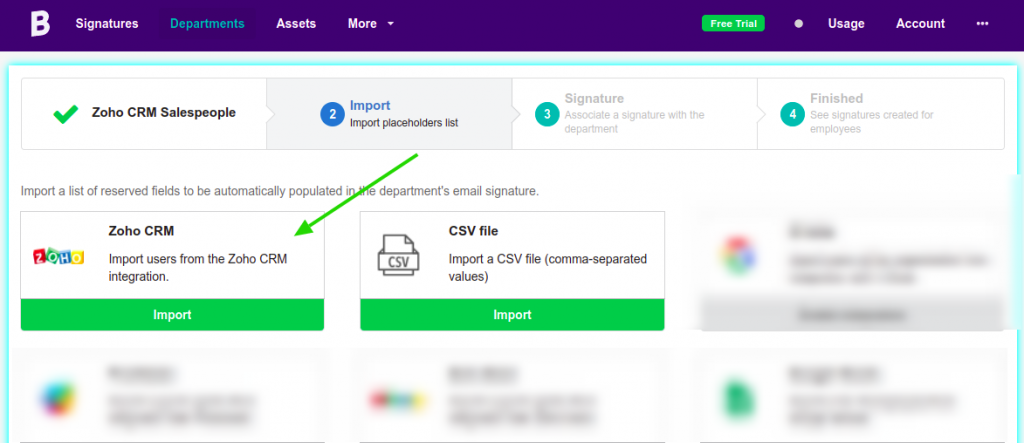
Na etapa seguinte, selecione o tipo de usuários que deseja importar:
- Todos os usuários;
- Confirmados apenas;
- Ativos e confirmados apenas;
Em nosso exemplo, vamos selecionar o Todos os usuários e clique para carregar todos. Então, importar selecionados.
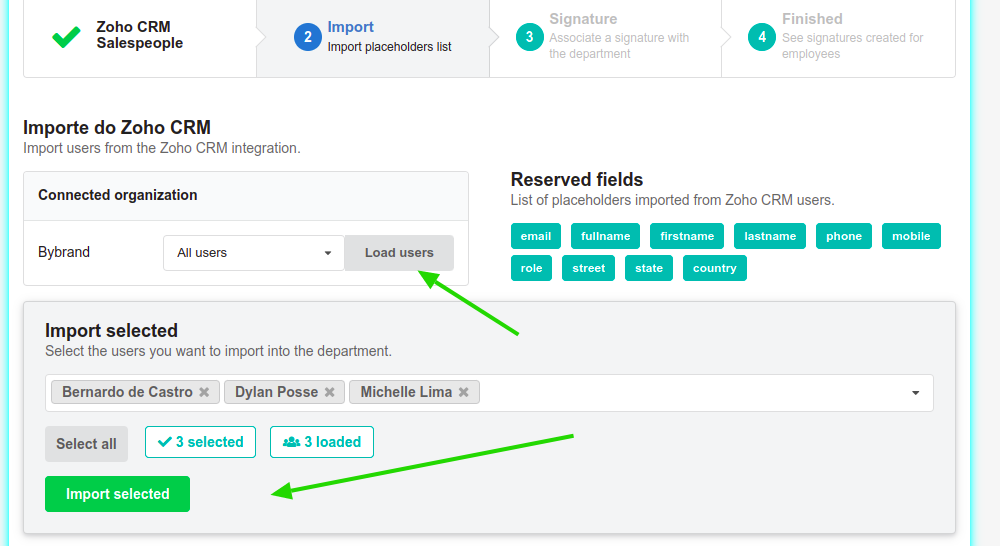
Em seguida, você será direcionado para a segunda etapa que é a de Associar uma assinatura.
Definindo uma assinatura para os usuários
Na segunda etapa, você deve definir uma assinatura de e-mail padrão para os usuários do Zoho CRM. Observe que a assinatura deve ter os espaços reservados da integração, que são:
- fullname
- firstname
- lastname
- phone
- mobile
- role
- street
- state
- country
Para facilitar o nosso exemplo, vamos escolher uma assinatura de e-mail pré-criada. No entanto, note que pode criar uma própria com o nosso editor.
Aqui temos um exemplo:
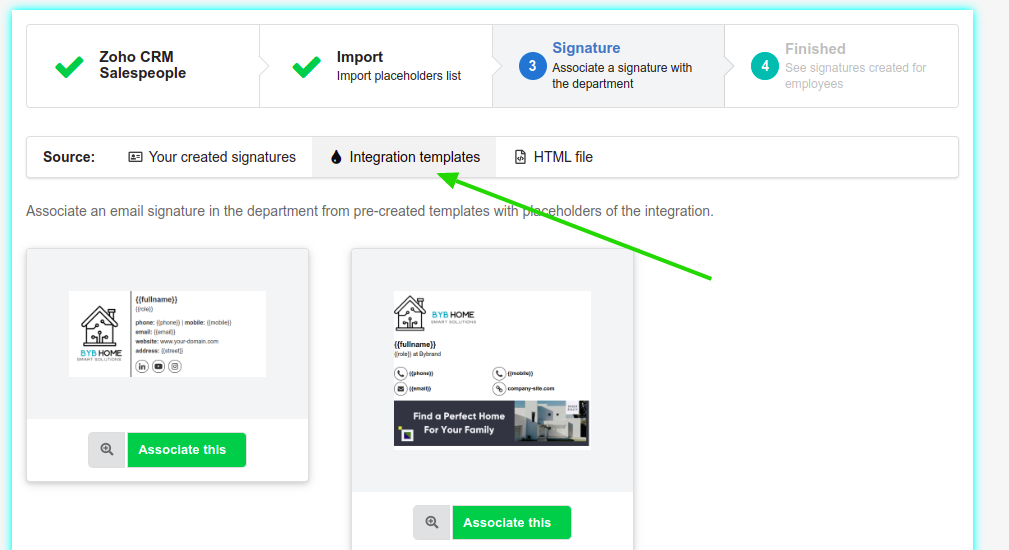
Após selecionar a assinatura o departamento estará completo, e todos os usuários terão uma assinatura de e-mail padrão.
Atualizando a assinatura de e-mail na conta do Zoho CRM
Agora vem a melhor parte.
Você pode usar o recurso de Atualização em massa, para atualizar as assinaturas automaticamente diretamente no Zoho CRM.
Aqui temos um exemplo de onde fica localizado o botão.
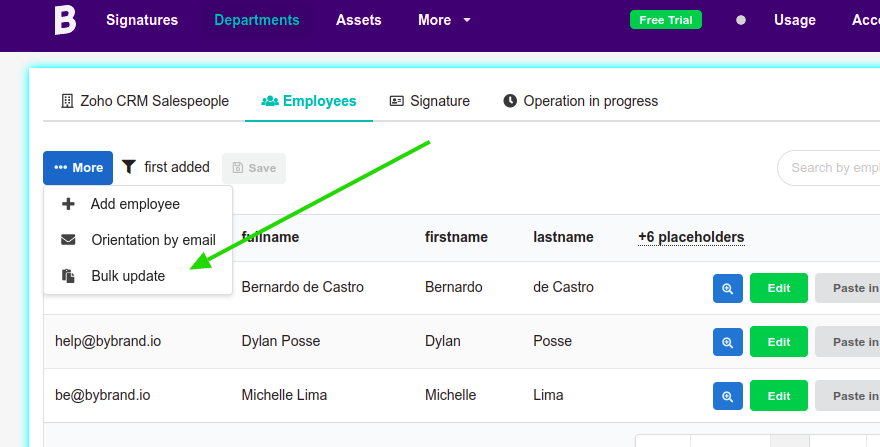
Atualizar individual
Além disso, para atualizar individual em apenas 1 usuário, clique no botão Colar no e-mail e terá a opção de enviar a assinatura para o usuário.
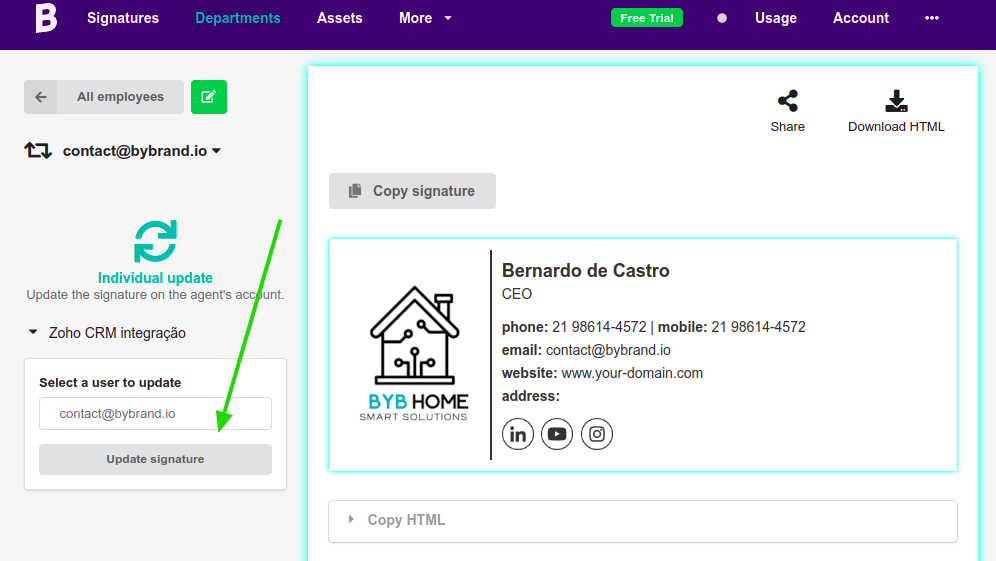
Nessa parte, você também tem novos recursos como, compartilhar assinatura de e-mail publicamente, copiar o código renderizado e baixar a assinatura HTML.
